YouTube TV galt bei seiner Einführung im Jahr 2017 als eines der beste Live-TV-Streaming-Dienste. Doch seitdem sind viele weitere Optionen aufgetaucht und die Leute haben begonnen, von YouTube TV zu Netflix, Hulu, und andere Plattformen. Während einige ihre YouTube TV-Mitgliedschaft weiterhin behalten, weil sie bestimmte Sendungen lieben, abonnieren andere ein oder zwei Monate lang und beschließen dann, ihr Abonnement zu kündigen oder zu pausieren.
Wenn Sie auch darüber nachdenken, Ihr YouTube TV-Abonnement zu kündigen, sind wir hier, um Ihnen zu zeigen, wie Sie dies sowohl im Web als auch auf Ihren iOS- und Android-Geräten tun können.
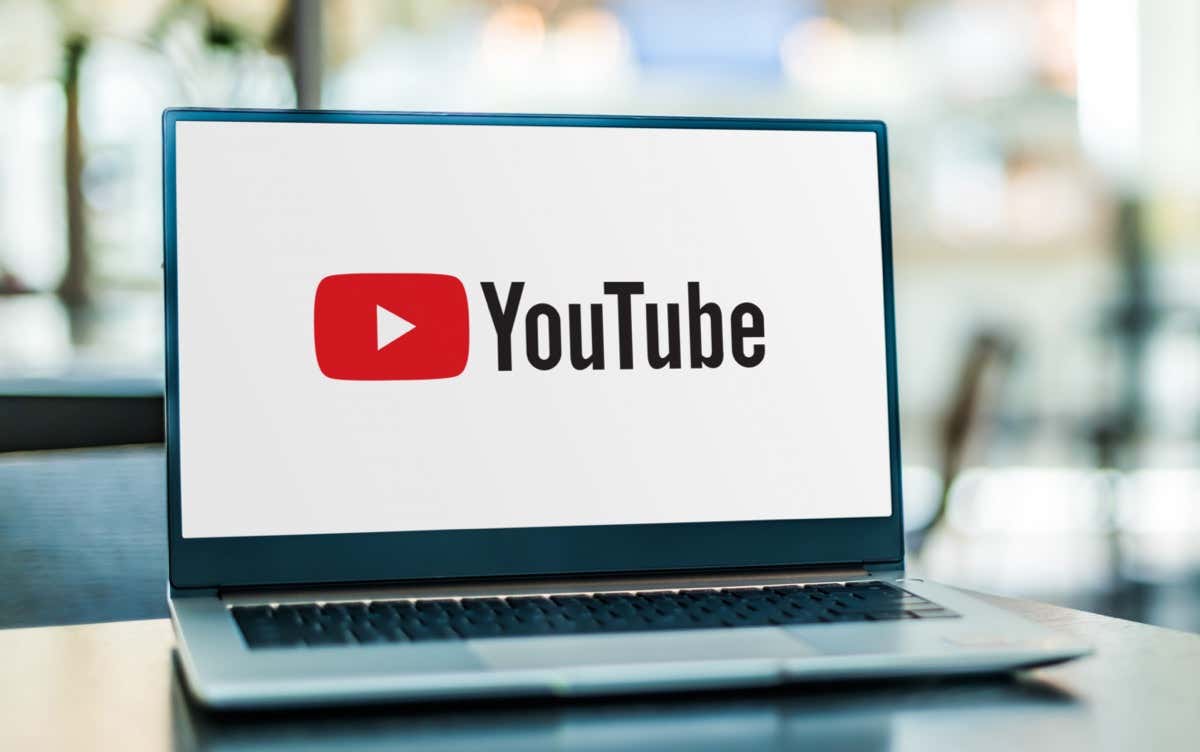
So kündigen Sie ein YouTube TV-Abonnement über das Internet
Wenn Sie Ihren YouTube TV-Dienst von Ihrem Desktop-Computer aus kündigen möchten, können Sie dafür jedes Windows-, Mac- oder Linux-Gerät verwenden. Rufen Sie zunächst Ihren Webbrowser auf und rufen Sie die Website „tv.youtube.com“ auf.
Folgen Sie diesen Schritten, um die Stornierung abzuschließen:
1. Sobald Sie auf tv.youtube.com zugreifen, finden Sie die Schaltfläche Anmeldenin der oberen rechten Ecke Ihres Bildschirms und stellen Sie sicher, dass Sie sich mit dem richtigen YouTube TV-Konto anmelden.
2. Klicken Sie oben rechts im Browser auf Ihr Profilfoto oder Ihren Avatar, um ein Popup-Menü zu öffnen.
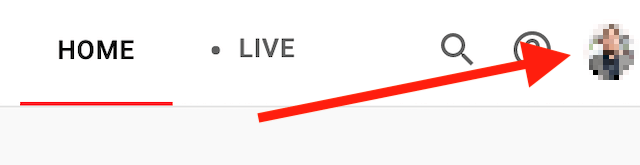
3. Suchen Sie in diesem Menü nach Einstellungenund klicken Sie darauf.

4. Klicken Sie oben in der linken Seitenleiste auf Mitgliedschaft.
5. Wählen Sie Mitgliedschaft verwalten. Es sollte sich direkt neben dem Symbol Ihres YouTube TV-Abonnementplans befinden.

6. Klicken Sie nun auf Mitgliedschaft kündigen. Wenn Sie Ihr YouTube TV-Abonnement vollständig kündigen möchten, achten Sie darauf, hier nicht auf Pausezu klicken. Mit dieser Option wird die Belastung eingestellt, Ihr Konto wird jedoch reaktiviert und nach Ablauf der 8-wöchigen Pause erneut mit der Belastung begonnen.
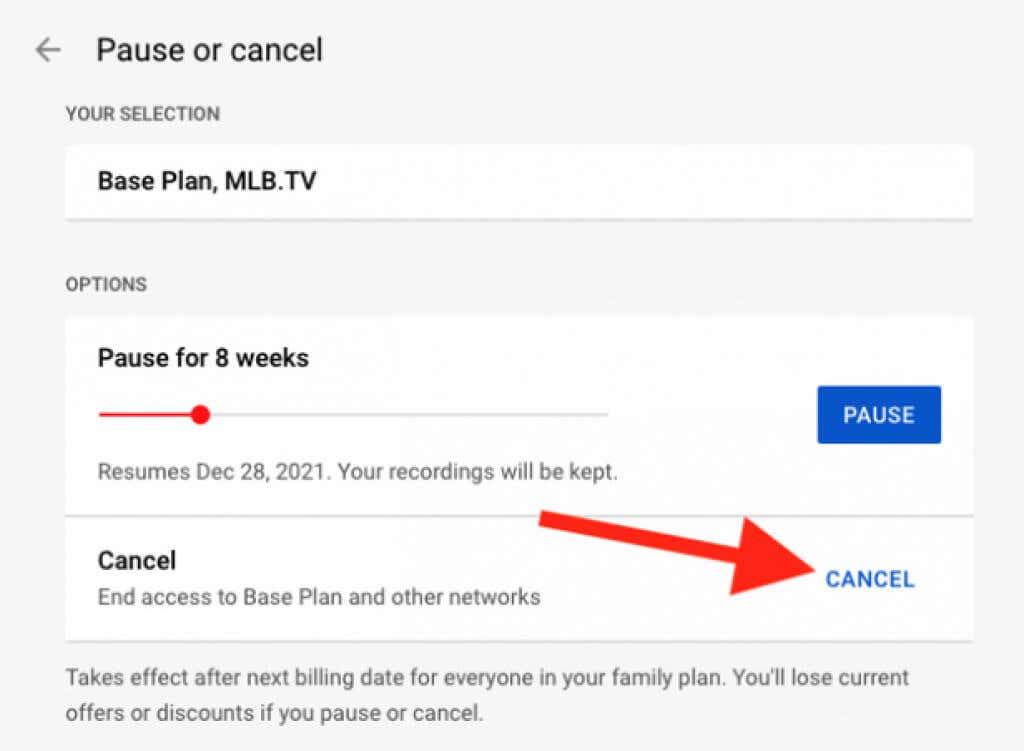
7. Als Nächstes sehen Sie eine Liste mit Gründen, warum Sie Ihr Abonnement kündigen möchten. Wählen Sie einen der angebotenen Gründe aus. Beachten Sie, dass Sie bei Auswahl von „Sonstiges“ eine ausführliche Beschreibung schreiben müssen, warum Sie Ihr Abonnement gekündigt haben.
8. Klicken Sie unten im Popup-Fenster auf Kündigung fortsetzen.
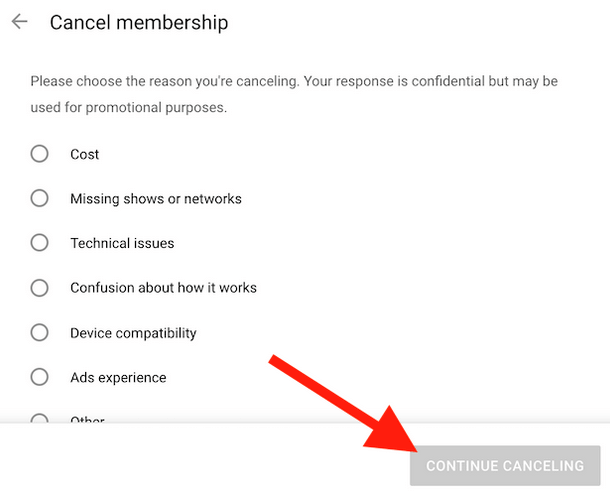
9. Klicken Sie auf Ja, kündigen, um Ihr Abonnement zu kündigen..

10. Wenn Sie das Abonnement kündigen, erhalten Sie von YouTube TV eine Bestätigungs-E-Mail. Überprüfen Sie Ihren Posteingang, um zu sehen, ob Sie es erhalten haben.
Wenn der gesamte Kündigungsvorgang abgeschlossen ist, werden Sie zur Mitgliedschaftsseite zurückgeleitet. Um zu überprüfen, ob der Vorgang erfolgreich war, schauen Sie unter dem YouTube TV-Logo nach. Dort sollte Mitgliedschaft neu startenangezeigt werden.
Wenn Sie eine kostenlose Testversion hatten, wird Ihr Abonnement einfach deaktiviert. Sie verlieren sofort den Zugriff auf alle Inhalte auf diesem Streaming-Dienst. Wenn Sie jedoch über eine kostenpflichtige Mitgliedschaft verfügen, können Sie den Streaming-Dienst für den Zahlungszeitraum bis zum nächsten Abrechnungszeitraum weiter nutzen.
So kündigen Sie ein YouTube TV-Abonnement über die mobile App
Wenn Sie lieber Ihr Smartphone nutzen, gibt es zwei Möglichkeiten, Ihr YouTube TV-Abonnement zu deaktivieren. Eine davon stammt aus dem Internet und führt die oben beschriebenen Schritte aus. Der einzige Unterschied besteht darin, dass Sie von Ihrem Smartphone-Webbrowser aus auf tv.youtube.com zugreifen würden, statt von Ihrem Computer.
Die zweite Möglichkeit besteht darin, Ihr Abonnement über die mobile YouTube TV-App zu kündigen. Sie sollten jedoch wissen, dass die Kündigung Ihres Abonnements über die App auf einem iOS-Gerät wie dem iPhone oder iPad derzeit nicht möglich ist. Sie können dies weiterhin über den Webbrowser auf Ihrem Apple-Gerät tun. Wenn Sie jedoch ein Android-Smartphone oder -Tablet verwenden, können Sie dies direkt über die mobile Anwendung tun.
Folgen Sie diesen Schritten, um YouTube TV über die mobile App zu kündigen:
1. Öffne die YouTubeTV-Android-App und gehe zu deinem Profilsymbol in der oberen rechten Ecke des Bildschirms.
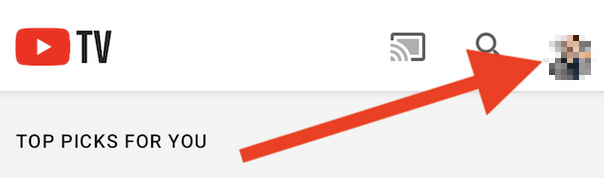
2. Wenn sich das Dropdown-Menü öffnet, wählen Sie Einstellungen.
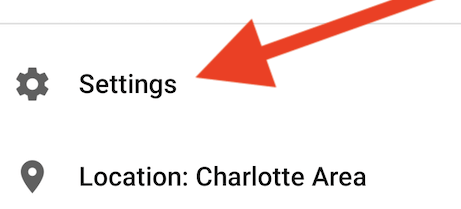
3. Wählen Sie Mitgliedschaft.

4. Tippen Sie dann direkt neben Ihrem YouTube TV-Abonnement auf die Schaltfläche Verwalten.
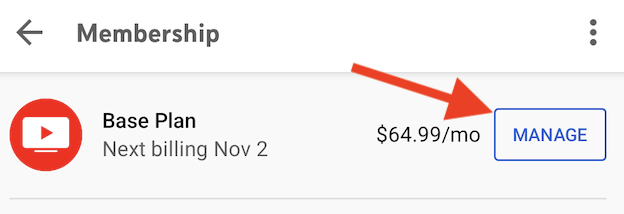
5. Auch hier gilt: Wenn Sie Ihr Abonnement vollständig kündigen möchten, tippen Sie auf Kündigenund nicht auf die Schaltfläche „Pause“.
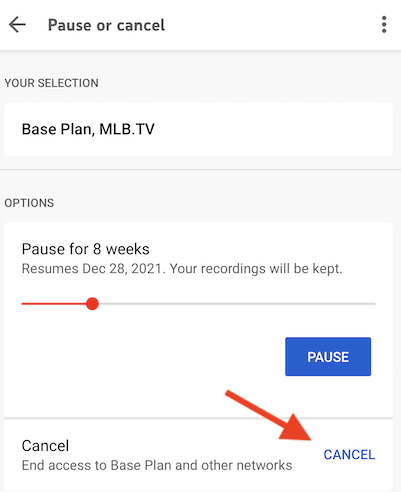
6. Wählen Sie aus der Liste den Grund aus, warum Sie das Abonnement kündigen möchten.
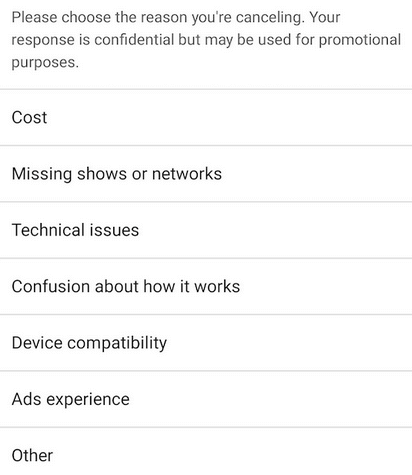
7. Aus Sicherheitsgründen bietet YouTube TV erneut an, Ihre Mitgliedschaft zu pausieren. Wählen Sie stattdessen Kündigung fortsetzenaus, um fortzufahren..
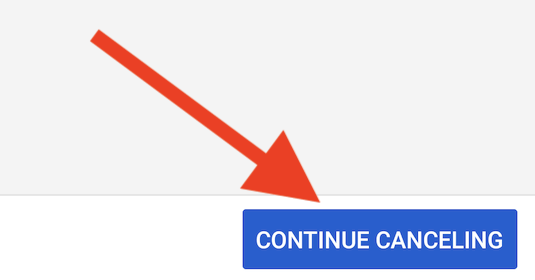
8. Erst jetzt gelangen Sie zum endgültigen Stornierungsbildschirm. Tippen Sie auf die Schaltfläche Ja, kündigen, um Ihr monatliches Abonnement vollständig und endgültig zu kündigen.
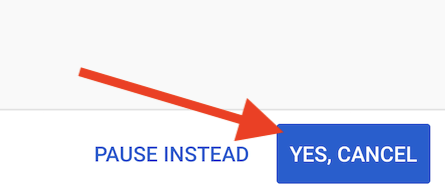
Pausieren Sie Ihr YouTube TV-Abonnement
Wie Sie sehen, ist die Kündigung Ihres YouTube TV-Abonnements nicht die einzige Möglichkeit, die Sie haben. Sie können das Abonnement jederzeit pausieren und später fortsetzen. Dies ist insbesondere jetzt mit der neuen Preiserhöhung eine großartige Option. Machen Sie eine Pause und kehren Sie zurück, sobald Ihre Lieblingssendung neue Folgen hat, die Sie sehen möchten.
Alle Abonnenten können ihre YouTube TV-Mitgliedschaft für einen beliebigen Zeitraum zwischen vier Wochen und sechs Monaten pausieren. Sie können den YouTube TV-Dienst jederzeit manuell fortsetzen, ohne eine bestimmte Zeitspanne abwarten zu müssen.
Wenn Sie Ihr YouTube TV-Abonnement pausieren, wird Ihnen der Dienst nicht mehr in Rechnung gestellt, Sie haben aber auch keinen Zugriff auf den Dienst. Beachten Sie in diesem Fall, dass auch Ihre anderen mit YouTube TV verbundenen Konten pausiert werden. Wenn Sie den Dienst jedoch wieder aufnehmen, erhalten Sie wieder vollen Zugriff.
Wenn Sie darüber hinaus erwägen, Ihr Abonnement aufgrund technischer Probleme zu kündigen, lesen Sie unbedingt unseren Leitfaden zu So reparieren Sie YouTube TV.
.